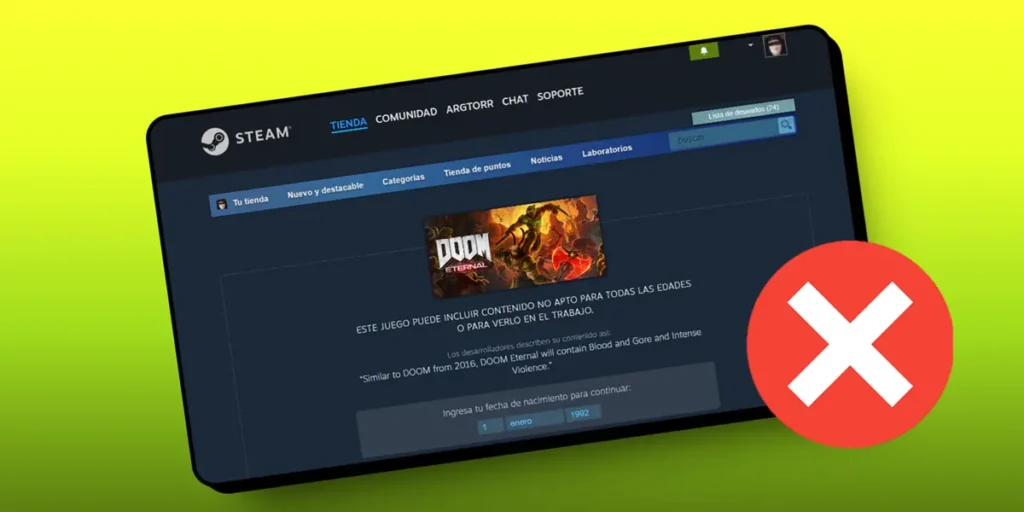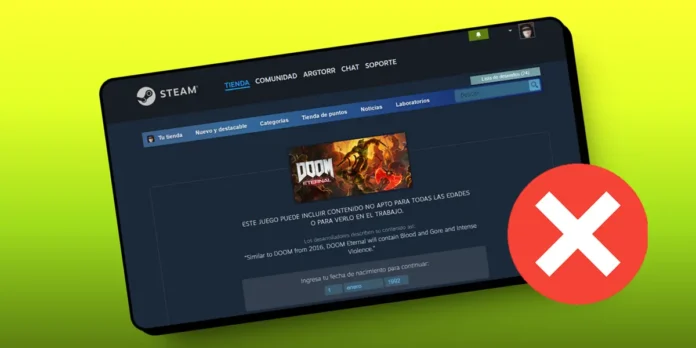
Steam es una plataforma fantástica, casi sin puntos negativos. Sin embargo, hay una cosa que me molesta mucho de esta tienda y es verificación de edad cada vez que intentas ver un juego con clasificación R. «Este juego puede contener contenido que no es apto para todas las edades o para verlo en el trabajo.«Esta es la advertencia que te muestra Steam en juegos no aptos para menores, incluso si has iniciado sesión con tu cuenta como adulto.
¿También te importa tener que confirmar tu edad en Steam cada vez que vas a ver un partido? No te preocupes, Hemos encontrado una solución a esto, aunque puede que no sea la que esperas.. A continuación te enseñaremos cómo desactivar la confirmación de edad en Steam, pero también te explicaremos por qué no es posible eliminarla por completo.
¿Se puede eliminar la confirmación de edad en Steam para siempre?

Técnicamente no es posible desactivar la verificación de edad en Steam; Puedes saltártelo, pero nunca te dejarán quitártelo por completo.. La razón es muy simple: Steam no guarda tu fecha de nacimiento. De hecho, en la pantalla de verificación aparece la plataforma específica que «Estos datos se utilizan únicamente para verificación y no se almacenarán.«.
Y como no almacena tu fecha de nacimiento, Steam no sabe si la persona que visita la tienda es un adulto o un menorentonces tienes que preguntarte eso constantemente. Probablemente pienses… ¿Por qué Steam se toma tan en serio que los menores no puedan ver juegos para adultos? Pues por la existencia de leyes al respecto.
Steam, como tienda online que cumple con los estándares ESRB (el organismo americano que clasifica el contenido de los videojuegos), Estás obligado a seguir el código de conducta y la norma contra mostrar contenido para adultos a menores. Con el sistema de aviso y confirmación de edad, Steam se quita toda responsabilidad, ya que son las personas que hacen clic en contenidos +18 cuando se les advierte que no deben hacerlo si no tienen la edad requerida.
Cómo desactivar la verificación de edad en Steam


Como mencionamos antes, Incluso si puedes decirle a Steam que eres mayor de edad y deseas ver contenido para adultos, la tienda aún te pedirá que confirmes tu edad. cada vez que ves un juego en la tienda que no es apto para menores. Por tanto, lo único que puedes hacer es ignorar esa advertencia.
Lo más parecido a desactivar la verificación de edad en Steam es use una extensión del navegador que indique automáticamente que es mayor de edad y omita la advertencia sin que tengas que hacer clic. El más confiable y recomendado es SteamDB de código abierto que puedes usar así:
- Descarga el Extensión SteamDB en su web oficial. Hay versiones para Chrome, Firefox y Edgepero tenga en cuenta que la versión de Chrome funciona con cualquier navegador basado en Chromium, incluido Opera.
- Después de agregar la extensión SteamDB a su navegador, se abrirá automáticamente una pestaña. Opciones de SteamBD. Si no se abrió o lo cerró, toque el ícono Extensiones en su navegador (generalmente en la esquina superior derecha), toque los tres puntos al lado de SteamDB, luego toque Opciones.
- En las opciones de SteamDB, ve a la sección Mejoras y activa la casilla Saltar la página de verificación de edad.
¡Lista! Ahora, cuando abras un juego no apto para menores en la tienda, verás la advertencia de confirmación de edad por un segundo, pero Se desprenderá rápidamente sin que tengas que tocar nada.. Lamentablemente, este truco sólo funciona en navegadores; No funciona con el cliente Steam para PC ni con la nueva aplicación móvil Steam.